Hvad du kan gøre, når der sker OBS-kodning af overbelastet problem
OBS, forkortelse af Open Broadcaster Software, er en af de mest populære software til skærmoptagelse og streaming. Mange vloggere og spilspillere bruger OBS til at producere skærmoptagelser af høj kvalitet. Det er dog ikke en perfekt applikation. OBS-kodning overbelastet er en af de mest almindelige fejl, der opstår under optagelse af skærm eller gameplay. Denne artikel vil tale om problemet og dele dig bekræftede løsninger til at løse OBS-encoderoverbelastning.
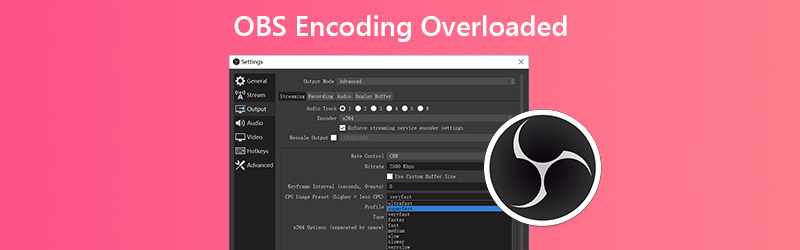
SIDEINDHOLD
Del 1: 4 Løsninger til løsning af OBS-encoderoverbelastning
Du får desværre muligvis en fejlmeddelelse, der siger Kodning er overbelastet, når du streamer skærme eller spil på OBS. Denne fejl angiver, at din computer ikke kan kode video hurtigt nok. Det kan skyldes få CPU-ressourcer, lav diskopbevaring eller høj skærmopløsning. Under alle omstændigheder kan du løse dette problem ved at følge nedenstående løsninger.
Løsning 1: Reducer outputopløsningen
Det største problem med OBS er CPU-brug, dels fordi den høje outputopløsning. Hvis OBS-encoder overbelastes, er det første, du skal gøre, at reducere outputopløsningen.
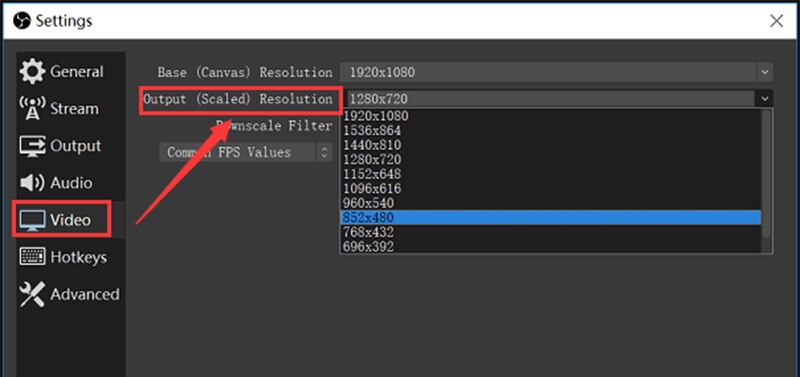
Trin 1: Klik på Indstillinger knappen nederst til højre, når meddelelsen om overbelastning af encoder vises.
Trin 2: Gå til fanen Video fra venstre sidepanel i dialogboksen Indstillinger. Klik derefter på rullemenuen Outputopløsning og vælg en mindre opløsning.
Trin 3: Klik Okay og prøv skærmoptagelse igen.
Løsning 2: Nedskalering af billedhastighed
Billedhastigheden bestemmer rammerne pr. Sekund for outputoptagelsen. Høj billedhastighed kan føre til overbelastning af OBS-encoder på grund af GPU-brug. Heldigvis kan du ændre det ved at følge trinene nedenfor.
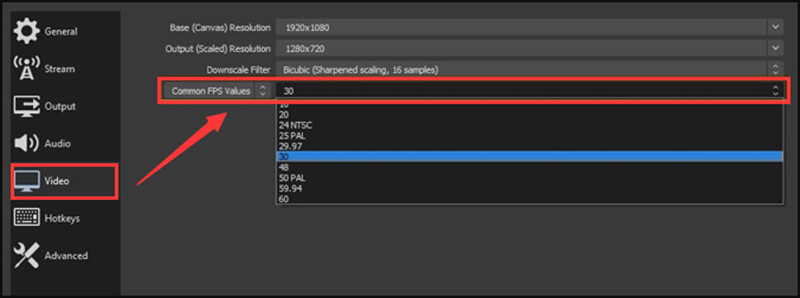
Trin 1: Gå også til Indstillinger dialog i OBS, og gå til Video fanen.
Trin 2: Klik og udvid Almindelige FPS-værdier mulighed, og reducer til 30 eller lavere. Det påvirker ikke outputkvaliteten meget.
Trin 3: Tryk på Okay og kontroller, om problemet forsvinder.
Løsning 3: Juster forindstilling af encoder
En anden løsning til at løse problemet med, at OBS-encoder overbelastes, er at justere forindstillingen af encoderen.
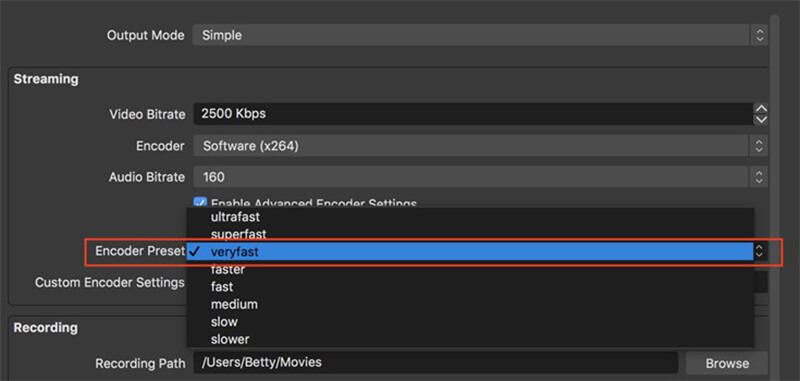
Trin 1: Åbn OBS, gå til Indstillinger dialog og gå til Produktion fanen.
Trin 2: Find Streaming afsnit. Kontrollere Aktivér avancerede indkoderindstillinger og sæt Koder som Software (x264).
Trin 3: Bekræft ændringen ved at trykke Okay knap.
Løsning 4: Frigør plads på disken
Som tidligere nævnt kan begrænset disklagring være ansvarlig for OBS-kodning overbelastet problem. Så du skal frigøre plads, når det sker.
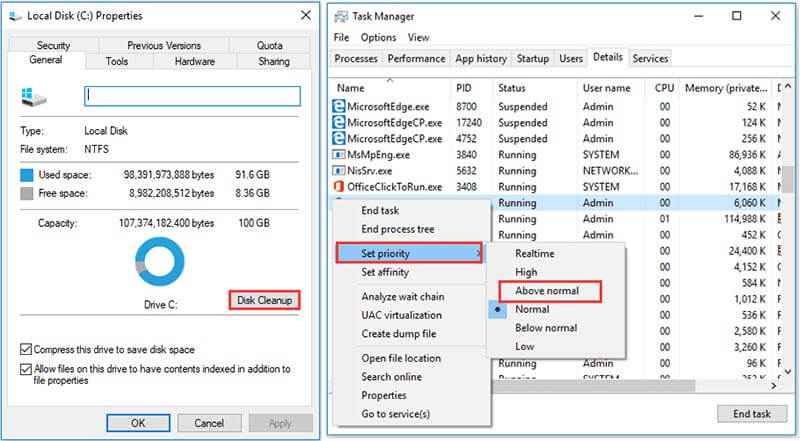
Trin 1: For at frigøre plads skal du lukke alle programmer undtagen OBS.
Trin 2: Højreklik derefter på den disk, hvor OBS er installeret, og vælg Ejendomme.
Trin 3: Gå til Generel klik på fanen Diskoprydning og følg instruktionerne på skærmen for at frigøre plads.
Her kan du lide: 4 enkle måder at rette OBS-spiloptagelse på sort skærm (2020 nyt indlæg)
Del 2: Bedste alternativer til OBS
Hvis du har udført rettelserne ovenfor, og problemet med overbelastning af OBS-koderen fortsætter, kan det være tid til at prøve OBS-alternativer.
Mulighed 1: Vidmore Screen Recorder
Når der opstår overbelastning af OBS-encoder, skal du prøve en anden skærmoptagerapplikation, f.eks Vidmore skærmoptager. Det er mere stabilt end OBS.
Hovedtræk ved det bedste alternativ til OBS
- Optag alt på dit skrivebord med lyd.
- Optag webcam og mikrofon, mens du optager skærmen.
- Brug hardware- og softwareacceleration.
Sådan optages skærm med alternativ til OBS
Trin 1: Opsæt alternativ til OBS
Start det bedste alternativ til OBS, når encoderoverbelastning sker, når du installerer det på din computer. Det er kompatibelt med pc og Mac. Vælg derefter Videooptager for at åbne hovedgrænsefladen.

Trin 2: Optag skærm i højkvalitetsvideo
Tænd for at optage skærm Skærm og indstil optagelsesområdet, og skift til Systemlyd, mens du deaktiverer Webcam og Mikrofon. Hvis du vil føje dit ansigt og din stemme til skærmoptagelsen, skal du aktivere dem alle. Klik på REC knap for at starte optagelsesskærmen, når OBS-koderen overbelastes.

Trin 3: Eksporter skærmoptagelse
Når skærmoptagelse er færdig, skal du klikke på Hold op knap. Derefter vil du blive præsenteret eksempelvinduet. Afspil optagelsen, og klip uønskede dele af Klip værktøj. Hvis du er tilfreds, skal du klikke på Gemme knappen for at eksportere den til din harddisk.

Mulighed 2: Vidmore gratis online skærmoptager
Hvis du leder efter et bærbart alternativ til OBS for at overhale problemet med encoderoverbelastning, Vidmore gratis online skærmoptager er et godt valg.
Grundlæggende funktioner i det bedste bærbare alternativ til OBS
- Optag skærm med lyd online.
- Tilføj dine reaktioner til skærmoptagelse.
- Helt gratis at bruge uden vandmærke.
Sådan optages skærm med det bærbare alternativ til OBS
Trin 1: Besøg https://www.vidmore.com/free-online-screen-recorder/ i en browser. Klik på Start gratis optager for at downloade launcheren.

Trin 2: Der er fire ikoner på launcheren, Skærm, Webcam, Systemlyd og Mikrofon, for at optage tilsvarende kilde. Opsæt dem ud fra dit behov.

Trin 3: Tryk på REC knap for at starte skærmoptagelse uden OBS. Når du klikker Hold op knappen stopper optagelsen. Download det derefter til din computer.

Del 3: Ofte stillede spørgsmål om OBS Encoder Overload
Hvad er encoderoverbelastning?
Det betyder, at dine indstillinger er for høje til, at din pc kan håndtere. Din kombination af hardware og software resulterer i tærsklerne for hvor højt du kan gå. Du skal finde et søde sted til dit system.
Hvordan ændrer jeg min indkoder i OBS?
OBS understøtter mere end bare den almindelige CPU-encoder, der bruger x264. Du kan ændre det til Hurtig synkronisering eller Nvidia NVENC under Videokodning afsnit om Indstillinger dialog.
Bruger OBS GPU eller CPU?
OBS kræver nogle GPU- og CPU-ressourcer, når du optager eller streamer din skærm.
Konklusion
Denne artikel har hjulpet dig med at løse det problem, som OBS-koderen overbelaster. Det er et af de mest almindelige problemer i OBS. Du kan ordne det, selvom de almindelige løsninger kræver nogle tekniske færdigheder. For gennemsnitlige mennesker foreslår vi, at du prøver et alternativ, Vidmore Screen Recorder. Det giver funktioner på pro-niveau på den måde, som alle kan lære hurtigt. Hvis du har andre spørgsmål, bedes du skrive dem ned under dette indlæg.


